

بقلم Adela D. Louie, ، آخر تحديث: June 16, 2022
قد تكون هناك أوقات أردنا فيها تقسيم الشاشة إلى قسمين حتى نتمكن من مشاهدة مقطعي فيديو في وقت واحد. الشيء هو أننا ما زلنا في دائرة المعرفة كيفية وضع مقطعي فيديو جنبًا إلى جنب. حسنًا ، إذا كان هذا هو الحال ، فأنت محظوظ لأنك تجاوزت هذه المقالة حيث سنناقش معك بعض الطرق الموثوقة.
إذا أردنا تحديد ماهية مقطع الفيديو جنبًا إلى جنب ، فهو تنسيق يتم فيه وضع مقطعي فيديو جنبًا إلى جنب أثناء تشغيلهما في وقت واحد. إذا كنت منشئ محتوى ، فأنت تحب أن ترى هذه الميزة ، حيث يمكنك القيام بمهام متعددة عندما يتعلق الأمر تحرير الفيديو الخاص بك ليصبح مضحك، يسقط الفك ، ويسر العيون. إذا كنت ستستخدم البرنامج القياسي الذي لدينا اليوم ، فقد تكون المهمة صعبة.
في نهاية هذه المقالة ، سنكون قادرين على اكتشاف طرق حتى نتمكن من استخدامها كمنشئي محتوى مسؤولين على وسائل التواصل الاجتماعي. دعونا نبدأ في الحصول على البرنامج الذي يمكننا استخدامه لبدء تعلم كيفية وضع مقطعي فيديو جنبًا إلى جنب. استعد حيث سيتم تحميلك بالكثير من المعلومات التي قد تستخدمها في المستقبل.
الجزء # 1: الأدوات التي يمكننا استخدامها في كيفية وضع مقطعي فيديو جنبًا إلى جنبالجزء # 2: ما هي أفضل أداة حول كيفية وضع مقطعي فيديو جنبًا إلى جنب؟الجزء # 3: لتلخيص كل شيء
بالطبع ، يجب أن نعرف الأدوات التي يمكننا استخدامها لوضع مقطعي فيديو جنبًا إلى جنب. لقد جمعنا بعضًا منها ، ويمكنك أيضًا الاختيار بناءً على الطريقة التي تريد بها الحصول على مخرجاتك كما هي.
أول واحد في قائمتنا يحظى بشعبية كبيرة بين مستخدمي iOS ، ويسمى iMovie. إذا كان لديك جهاز iPhone أو iPad ، فيمكنك تنزيله واستخدامه مجانًا. إنه بسيط جدًا وسهل الاستخدام ولهذا السبب قد يكون أحد أفضل اختياراتك إذا كنت تبحث عن أفضل الخيارات حول كيفية وضع مقاطع الفيديو جنبًا إلى جنب. يمكنك أيضًا استخدامه على أجهزة كمبيوتر Mac الخاصة بك واستخدامه مباشرة في ملفات قم بتحرير مقاطع الفيديو MP4 الخاصة بك وجعلها منقسمة الشاشة. لا يتعين عليك تثبيت أي شيء وهذا هو السبب في أن iMovie هو أحد أفضل الخيارات حول كيفية وضع مقطعي فيديو جنبًا إلى جنب.
باستخدام موفي من السهل إنشاء مقاطع فيديو جنبًا إلى جنب ، فهي تستخدم إعدادات التراكب في الفيديو. هذا يعني أنه من الممكن وضع مقطعي فيديو أثناء وجودهما في مسارات مختلفة مع التأكد من أن أحدهما أعلى من الآخر. بعد ذلك ، يمكنك فقط إجراء تعديلات في الموضع باستخدام نافذة المعاينة حتى نجعلها جنبًا إلى جنب.
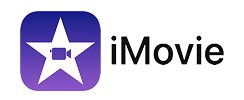
إذا كنت تبحث عن أداة احترافية حول كيفية وضع مقطعي فيديو جنبًا إلى جنب ، فلدينا Adobe Premiere Pro CC. بصرف النظر عن وضع مقطعي فيديو جنبًا إلى جنب ، يمكنك أيضًا إضافة بعض التأثيرات إلى مقاطع الفيديو الخاصة بك وهذا هو سبب شعبيتها لدى المحترفين. ومع ذلك ، بعض عيوب استخدام هذا ، يمكن أن تكون هناك مشاكل عند تشغيله باستخدام جهاز Macbook الخاص بك. أيضًا ، هناك أداة أخرى يمكن أن تكون هناك بعض الأدوات التي ستحتاجها وستكلفك بعض المال.

يعد ملف Final Cut Pro و. يمكنك أيضًا استخدامه لإضافة بعض التعديلات على المحتوى الخاص بك لجعله أكثر إمتاعًا للعيون والمستخدمين. يمكنك ضبط الألوان وتحسين المحتوى الخاص بك. ومع ذلك ، إذا كنت جديدًا في استخدام Final Cut Pro CC ، فقد تتسبب لك الأدوات الإضافية في بعض المال أيضًا.

الآن بعد أن أصبح لدينا أفكار حول الخيارات الأخرى كيفية وضع مقطعي فيديو جنبًا إلى جنب، نحن مع الأفضل ، ويسمى ذلك محول الفيديو FoneDog. يعد محول الفيديو هذا أداة شاملة ومرنة للغاية يمكنها مساعدتك في التعامل مع جميع احتياجات تحرير الفيديو الخاصة بك تقريبًا. يمكن أن يساعدك أيضًا في تحويل مقاطع الفيديو الخاصة بك حتى تتمكن من التغلب على متاعب تحويل ملفاتك يدويًا. يتوافق FoneDog Video Converter مع كل من أجهزة كمبيوتر Mac و Windows ، لذلك فمن المؤكد أنه يمكنك استخدام هذا المحول بسهولة كما تخيلته.
هناك الكثير من الأشياء التي ستحبها في محول الفيديو FoneDog هذا ، دعنا نلقي نظرة على كل منها.
تتمثل إحدى مزايا استخدام FoneDog Video Converter في أنه يمكنك استخدامه لتحويل ملفاتك ، دعنا نتعلم كيف تفعل ذلك أدناه.

الناس اقرأ أيضا[محلول] تعلم كيفية تدوير الفيديو على Windows 10 في 2022كيفية إضافة الموسيقى إلى الفيديو بسهولة [محدث 2022]
في الواقع ، من السهل جدًا البحث عن الأدوات التي قد تساعدك في التعامل معها كيفية وضع مقطعي فيديو جنبًا إلى جنب. لقد قدمنا لك بعض الخيارات التي يمكنك تنزيلها ثم المحاولة إذا أردت. إذا كنت ستقدم مشروعًا في المدرسة أو تنشئ مقاطع ترويجية أو حتى مدونات فيديو أو فيديو للمقارنة بين ما قبل وما بعد ، فإن إنشاء مقطع فيديو جنبًا إلى جنب يعد صفقة حقيقية. تم استخدامه في الأفلام حتى خلال العصور الوسطى من القرن العشرين.
إنها طريقة يمكنك من خلالها عرض حدثين مختلفين في إطار واحد والذي يشبه أيضًا تعدد المهام تقريبًا. بمجرد أن تكون قادرًا على إدراك كيف يمكنك دمجها في الإطارات ، يمكن أن تجعل الفيديو جذابًا وممتعًا لمشاهدته. يمكنك إجراء تعديلات مثل اختلاف الارتفاعات والعرض.
وسيكون الأمر سهلاً للغاية إذا كانت لديك أدوات لمساعدتك على القيام بذلك. نوصي باستخدام FoneDog Video Converter من بين جميع الأدوات التي شاركناها معك أعلاه. بصرف النظر عن ذلك ، يمكنك القيام بمجموعة من الأشياء باستخدام محول الفيديو هذا.
نأمل أن نكون قد ساعدناك في اكتشاف الأشياء التي يجب أن تعرفها حول كيفية وضع مقطعي فيديو جنبًا إلى جنب بما في ذلك الأدوات التي يمكنك تجربتها واحدًا تلو الآخر. حسنًا ، عندما يتعلق الأمر بصنع فيلم أو عرض تقديمي رائع ، يجب ألا تقبل بأقل من ذلك.
اترك تعليقا
تعليق
مقالات ساخنة
/
مثير للانتباهممل
/
بسيطصعبة
:شكرا لك! إليك اختياراتك
Excellent
:تقييم 4.9 / 5 (مرتكز على 109 التقييمات)